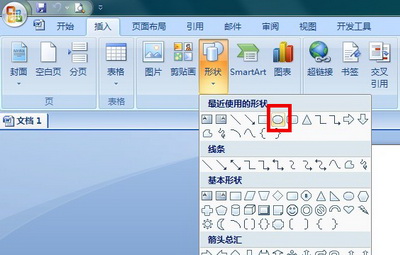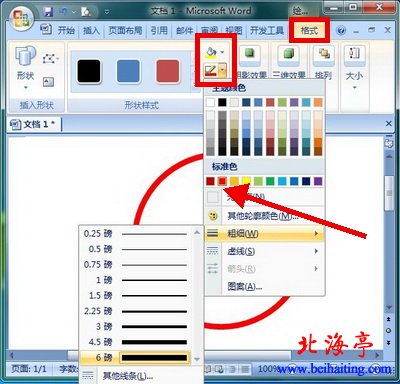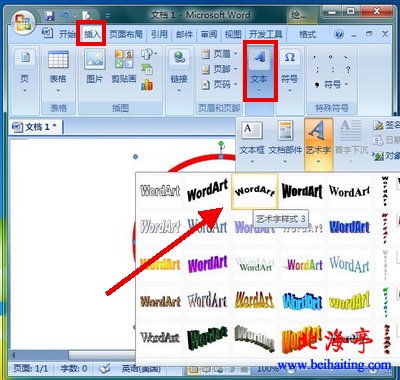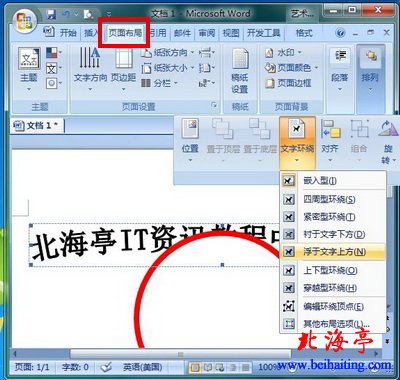|
Word2007操作入门:制作公章图形 前一段时间迷上了博客,整天咬文嚼字!挖空心思写感想!做了好长时间爱你的文学中年!嘿嘿!那段时间邮箱繁荣起来了!动不动就来个邮件!大家都有这样的经验,邮箱里经常接到垃圾邮件。一天邮箱里接到一封邮件,是一架教育期刊约稿的通知,貌似一家正规的期刊,好奇心来了,就下载了附件,当然首先要杀毒!原来倒真不是骗人的!只不过要交人民币评奖!嘿嘿!这年头自己写文章要自己掏腰包出书,还不如写在自己博客上呢!不过这封邮件里面有一件事情引起了我的兴趣,Word文档里面有公章的图片,我非常想知道人家是怎么做出来的,刚开始以为是使用PS做出来的,看了一篇文章,原来Word本身就能做出公章的图片,下面我们一起来了解下具体的过程和方法! 温馨提示:我么是在Word 2007下完成的,相信Word 2010条件下也能完成·这里顺便提醒下朋友们! 第一步、打开Word 2007软件,单击“插入”选项卡,点击“形状”然后在出现的菜单中选择“椭圆”形状;
第二步、回到Word编辑页面后,按住Shift键,拖动鼠标,注意图章大小,在编辑区域拖出一个正圆; 第三步、接下来要做的就是填充正圆的轮廓为红色,我们单击选中正圆,单击“格式”选项卡,将“形状填充”设为“无填充颜色”,将“形状轮廓”设为“红色”,再设置粗细为“6磅”;
第四步、我们以插入艺术字的形式插入公章里面的文字内容,单击“插入”选项卡,然后选择“艺术字”,在弹出的艺术字选择框里面,我们选择“艺术字样式3”,然后输入我们希望输入的文字
第五步、我们看到文字处于正圆的下方,我们单击选中刚刚插入的艺术字,然后选择“格式”中的“文字环绕”设置为“浮于文字上方”;
(责任编辑:IT信息技术民工) |